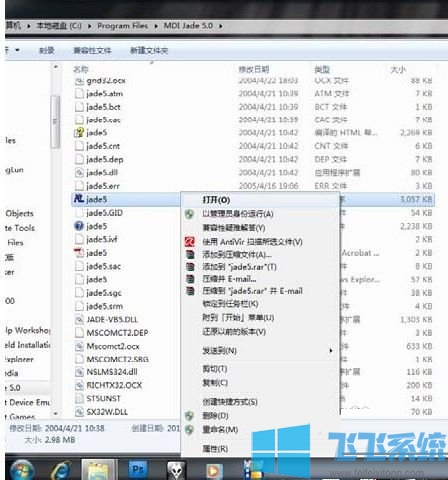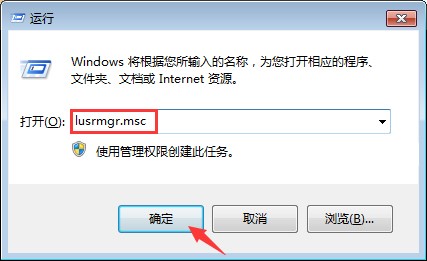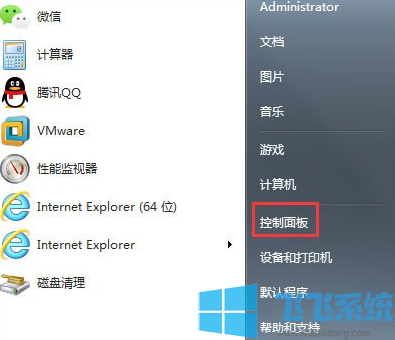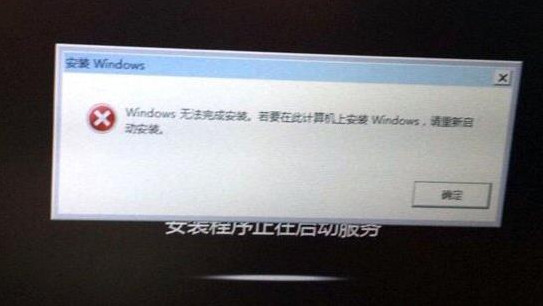win7系统中使用虚拟机无法联网的详细解决方法(图文)
- 编辑:飞飞系统
- 时间:2021-08-10
最近有使用win7系统的网友反映,他在自己电脑中使用虚拟机的时候,发现虚拟机之中的win7系统无法联网,他尝试了很多方法都无法解决,因此想要咨询一下看看小编有没有好的解决方法。针对这种情况飞飞系统小编今天就给大家分享一下win7系统中使用虚拟机无法联网的详细解决方法,有相同问题的朋友一起来看看吧!
1、在本地电脑(不是虚拟机)上按下Win+R打开运行,输入services.msc按回车,将VMware DHCP Service和VMware NAT Service服务设置为自动启动,并开启服务。
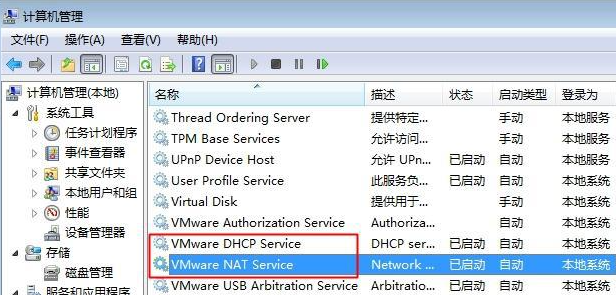
2、选择虚拟机系统,点击菜单栏“虚拟机”,选择“设置”。
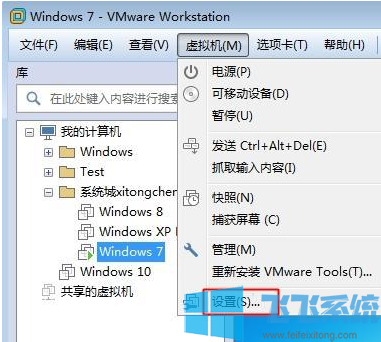
3、点击网络适配器,选择“NAT模式:用于共享主机的IP地址”,确定,最后我们就能发现网络图标红叉消失,可以连接上网了。
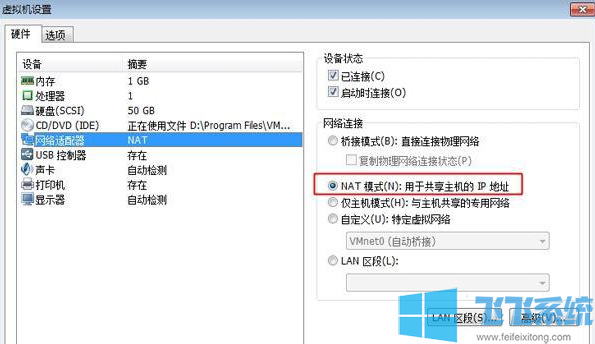
以上就是win7系统中使用虚拟机无法联网的详细解决方法,大家按照上面的方法来进行设置后,应该就可以让虚拟机中的系统正常联网了。
win7系统中使用虚拟机无法联网的详细解决方法
1、在本地电脑(不是虚拟机)上按下Win+R打开运行,输入services.msc按回车,将VMware DHCP Service和VMware NAT Service服务设置为自动启动,并开启服务。
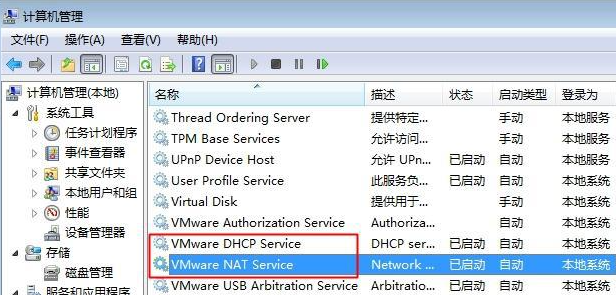
2、选择虚拟机系统,点击菜单栏“虚拟机”,选择“设置”。
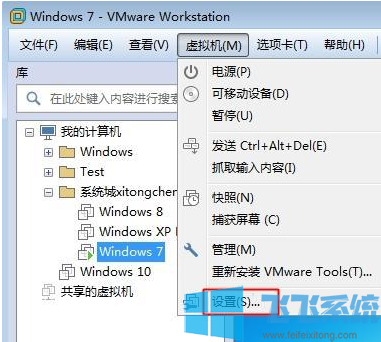
3、点击网络适配器,选择“NAT模式:用于共享主机的IP地址”,确定,最后我们就能发现网络图标红叉消失,可以连接上网了。
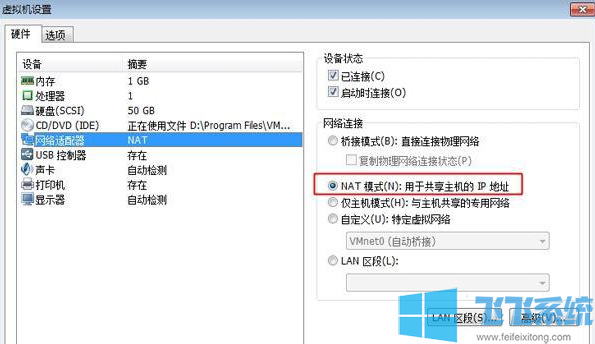
以上就是win7系统中使用虚拟机无法联网的详细解决方法,大家按照上面的方法来进行设置后,应该就可以让虚拟机中的系统正常联网了。